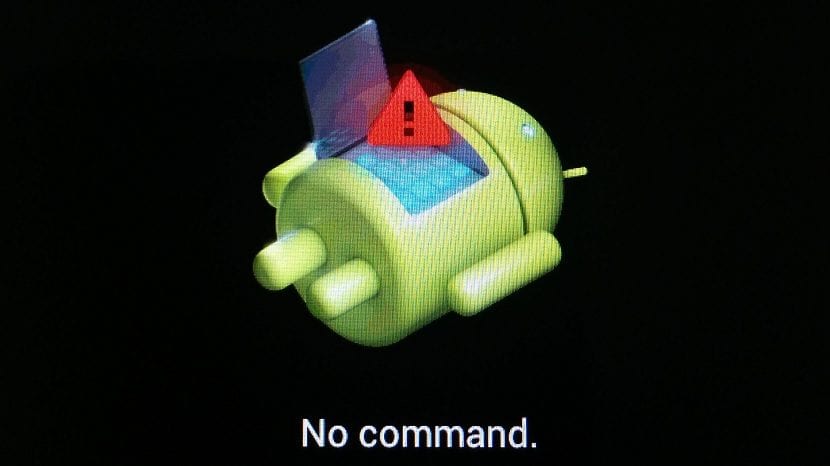
Eelmises artiklis Oleme selgitanud, milline on meie Android-telefoni taasterežiim. Lo podéis leer todo sobre en este enlace. Gracias a este modo, vamos a poder recuperar el sistema operativo de nuestro teléfono en caso de que algo ocurra y haya habido un fallo que no nos permite arrancarlo de forma normal. Como os hemos dicho, varía en función del modelo.
Alates sellest ajast iga Androidi tootja kasutab sellele taasterežiimile juurdepääsu viisi. Seetõttu räägime allpool, kuidas sellele Android-telefonide peamistes kaubamärkides juurde pääseda.
Taasterežiim BQ-s
Hispaania tootja telefonides on tavaliselt Androidi versioon, mis sarnaneb Motorolas nähtavaga, mis pole Androidi koodi liiga palju muutnud. Nii et järgitav meetod on seda tüüpi kaubamärkide puhul tavaliselt sarnane. Sammud, mida peame sel juhul järgima, on:
- Lülitage telefon välja
- Hoidke toite- ja helitugevuse suurendamise nuppe korraga all
- Kui see vibreerib ja kuvatakse logo, ilmub ekraanile taastemenüü.
Motorola / Lenovo taasterežiim
Antud juhtumi etapid on sarnased neile, mida oleme teile näidanud, kuigi kui meil on Motorola või Lenovo telefon, peame tegema midagi muud. need on sammud, mida järgida:
- Lülitage telefon välja
- Vajutage samaaegselt helitugevuse vähendamise nuppu ja toitenuppu, kuni see käivitub
- Sisestage alglaadur
- Liikuge suvandites kuni taasterežiimi / taasterežiimi sisenemiseni
- Sisestame toitenuppu vajutades
- Android ilmub koos sõnumiga lamades raputamata (nagu alguses fotol). Hoidke toitenuppu ja vajutage helitugevust üles
LG taasterežiim
Korea firma telefonide puhul on see üks lihtsamaid mida saame jälgida. LG telefoni olemasolu korral peame tegema järgmised toimingud:
- Lülitage telefon välja
- Vajutage toitenuppu ja suurendage samal ajal helitugevust
- Kui ilmub LG logo, vabastage toitenupp lühidalt
- Vajutame sama kombinatsiooni uuesti, kuni ekraanile ilmub seadete lähtestamine
Taasterežiim Huawei
Kui teil on Huawei telefon, siis peame teie mudeli taasterežiimile pääsemiseks järgima samme, need on sarnased teistega, mida oleme seni näinud. Need on järgmised:
- Lülitage telefon välja
- Vajutage helitugevuse suurendamise ja toitenuppu, kuni see uuesti sisse lülitub
- Pärast käivitamist väljub taasterežiimist
- Kasutage liikumiseks helitugevuse nuppe ja valige toitenupu abil soovitud valik
Taasterežiim teenustes Google Pixel ja Nexus
Google'i telefonidel, kas Pixelil või Nexusel, on sama süsteem sellele režiimile pääsemiseks. Sammud, mida peame järgima, on:
- Lülitage telefon välja
- Vajutage toitenuppu ja vähendage helitugevust, kuni see uuesti sisse lülitub
- Alglaaduri menüü tuleb välja ja liigub koos helitugevusklahvidega
- Valige toitenupuga taasterežiim
- Kui Android väljub lamades, vajutage toitenuppu ja üks kord helitugevuse suurendamise nuppu, hoides toitenuppu all
Samsungi taasterežiim
Korea kaubamärgiga telefonide puhul ei erine süsteem liiga palju teistest, mida oleme nimekirjas näinud. Sammud, mida peame sel juhul järgima, on:
- Lülitage telefon välja
- Vajutage toite-, kodu- ja helitugevuse suurendamise nuppu korraga
- Avaneb taasterežiim
- Liikuge helitugevusklahvide abil ja valige toitenupuga
HTC taasterežiim
Taiwani kaubamärgi telefonides on järgitavad sammud mõnevõrra erinevad. Sel juhul peame tegema järgmist:
- Avage telefoni seaded ja seejärel aku ning tühjendage ruut Kiire alglaadimine
- Lülitage telefon välja
- Vajutage toitenuppu ja vähendage helitugevust samal ajal
- Taastemenüü ilmub välja
- Vajutage toitenupuga soovitud suvandit
Xiaomi taasterežiim
Xiaomi puhul saame seda teha telefoni sisse või välja lülitamisega. Nii et selle põhjal on etapid erinevad. Kui see on sisse lülitatud, peame tegema järgmist.
- Sisestage värskenduse rakendus
- Klõpsake kolme punkti
- Valige taaskäivitamine taasterežiimi
Kui telefon on välja lülitatud, peate samaaegselt vajutama helitugevuse suurendamise ja toitenuppu.

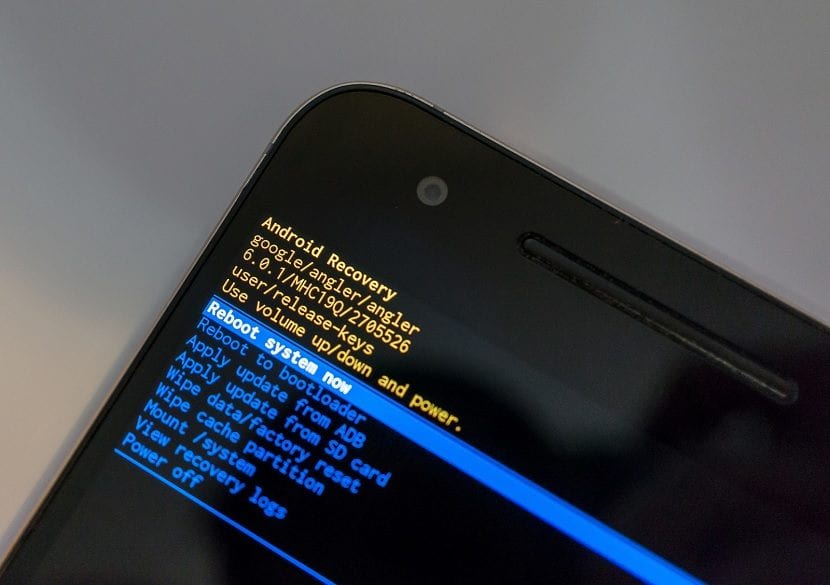


Mul on android 10 Hyundai kaubamärgiga tahvelarvuti, kuid ma ei saa ühegi kommenteeritud suvandiga taasterežiimi siseneda, neil on selle kaubamärgi jaoks mõni muu võimalus
et mul on lukus galaxy mobiiltelefon